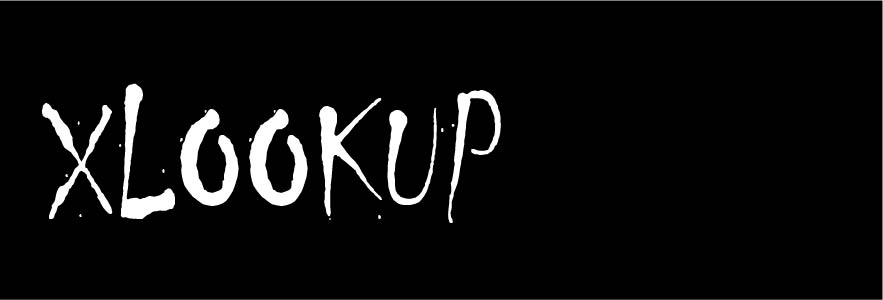VLOOKUPとは
多くの方が、お仕事でエクセルを使われているかと思います。表を作る時に便利な関数ですが、その中でもよく使うのが、「VLOOKUP」ではないでしょうか?
これは、指定の範囲から、特定の値の右何行目かにある値を返すという関数です。
=VLOOKUP(検索値,範囲,列番号,検索方法)
下記の表に対して、以下のようなVLOOKUPを組むと、B4と言う値が返ってきます。
=VLOOKUP(B2,A2:D4,3,FALSE)
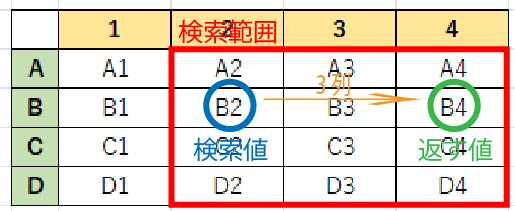
HLOOKUP とは
VLOOKUPは、列を指定します。つまり、検索値の右にある値を返しますが、これに対して、検索値に対し、行を指定するのは、HLOOKUPです。つまり、検索値の下にある値を返す関数です。
=HLOOKUP(B2,A2:D4,3,FALSE)
この場合だと値は、B3が返ってきます。
この二つの関数は、ある表から、別の切り口でデータを抽出するときなどに便利で、よく使う方も多いかと思いますが、問題がありました。それは、検索値の右や下抽出したい値がある場合はいいですが、左や上にあった場合、値の抽出ができないのです。
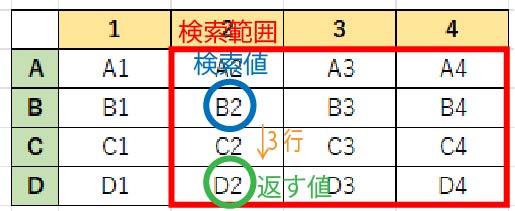
XLOOKUP登場!
Office365では、あった機能ですが、昨年デスクトップ版にも登場した新しい関数が「XLOOKUP」です。この関数は、検索する値に対して、戻りの範囲を指定することで、そのなかで、該当する値を返す関数です。使い勝手としては、SUMIF関数やCOUNTIF関数に近くなったような感じです。
「XLOOKUP」を使うことで、上下左右どこでも検索ができるようになったので、VLOOKUPとHLOOKUPの機能をひとつの関数で実現できるようになりました。
=XLOOKUP(検索値,検索範囲,戻り配列)
※必須項目のみ
=XLOOKUP(B2,A2:D2,A4:D4)
この場合、B4が返ってきます。
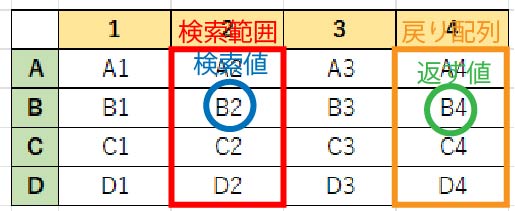
=XLOOKUP(B2,B1:B4,D1:D4)
この場合、D4が返ってきます。
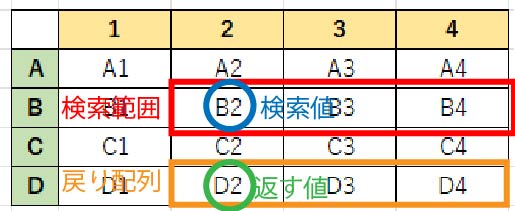
関数は、ついつい慣れている関数を使ってしまいがちですが、やはり新しい関数を使うと便利です。まだ、使ったことのない方は、是非チャレンジしてみてくださいね。